นี่คือวิธีการทำแบบทดสอบหลายทางเลือกใน Microsoft PowerPoint
จุดไฟ Microsoft เป็นหนึ่งในแพคเกจ office ที่เสนอโดย Microsoft เพื่อสร้างสไลด์การนำเสนอที่หลากหลาย ไม่เพียง แต่จะปรากฎว่า Microsoft Power Point ยังสามารถใช้ในการทำแบบทดสอบเช่นเกมตอบคำถามที่น่าสนใจไม่น้อย
แอปพลิเคชั่นนี้ใช้กันอย่างแพร่หลายโดยผู้คนในสำนักงานและนักธุรกิจนักการศึกษานักเรียนและผู้ฝึกสอน
ปัจจุบันการศึกษาหรือการศึกษาส่วนใหญ่ใช้ Microsoft Power Point เป็นวิธีการนำเสนอหรือเพื่อสร้างสื่อการเรียนรู้
วิธีการทำแบบทดสอบหลายทางเลือกใน Microsoft PowerPoint
ในการใช้งานของ Power Point นั้นสามารถใช้งานได้ แอปพลิเคชัน Visual Basic (VBA) เพื่อให้คะแนนการประเมินผลโดยใช้ Power Point ได้รับการพัฒนาอย่างกว้างขวาง ต่อไปนี้เป็นวิธีสร้างแบบทดสอบแบบเลือกตอบหลายทางใน Microsoft PowerPoint:
1. ก่อนอื่นให้เปิด Microsoft Power Point บนคอมพิวเตอร์หรือแล็ปท็อปของคุณจากนั้นระบุธีมของคำถามทดสอบสไลด์ที่จะสร้าง
2. จากนั้นสร้างปัญหาแบบทดสอบด้วยตัวอย่างสไลด์เช่นนี้ ดูตัวอย่างในภาพ
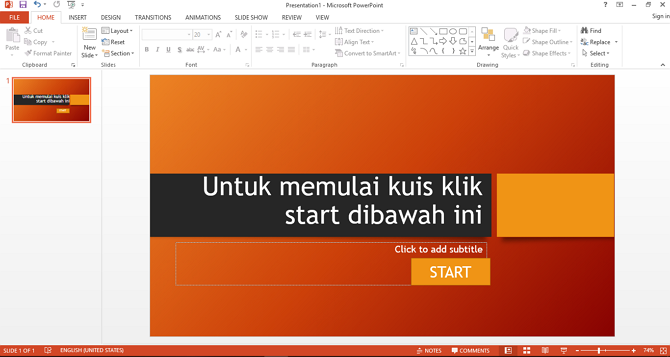
3. จากนั้นในสไลด์ 2,3,4 และทำคำถามตอบคำถามแบบเลือกตอบหลายเรื่องเช่นตัวอย่างต่อไปนี้ดูตัวอย่างในภาพ

4. จากนั้นในสไลด์สุดท้ายสร้างสไลด์เพื่อตรวจสอบคะแนนคำตอบจากแบบทดสอบเป็นตัวอย่างของสไลด์ต่อไปนี้ ดูตัวอย่างในภาพ
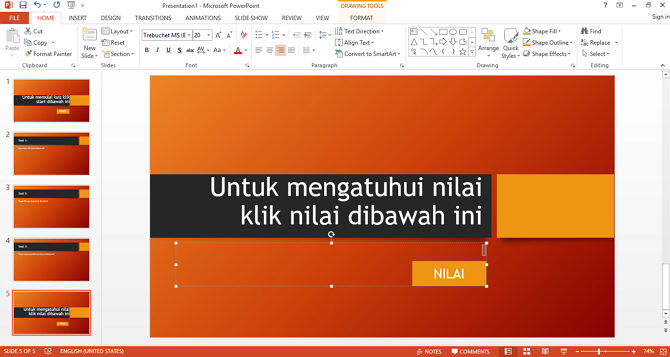
5. หากเนื้อหาทั้งหมดของสไลด์เสร็จสิ้นจากนั้นกด alt + f11, หน้าต่างจะปรากฏขึ้น Microsoft Visual Basic, ดูตัวอย่างในภาพ

6. จากนั้นใน Microsoft Visual Basic คลิกใช่ แทรก จากนั้นเลือก โมดูล, ดูตัวอย่างในภาพ

7. ก่อนกรอกโมดูล คุณต้องพิมพ์โปรแกรมการเข้ารหัสเล็ก ๆ น้อย ๆ ใน Notepad นี่คือโปรแกรมที่คุณต้องพิมพ์ใน Notepad:
Dim nilai As Integer
Dim konfirmasi As String
Sub mulai_kuis()
nilai = 0
ActivePresentation.SlideShowWindow.View.Next
End Sub
Sub benar()
konfirmasi = MsgBox("Yakin dengan jawaban kamu?", vbYesNo, " Cek Jawaban!")
If konfirmasi = vbYes Then
nilai = nilai + 2
ActivePresentation.SlideShowWindow.View.Next
End If
End Sub
Sub salah()
konfirmasi = MsgBox("Yakin dengan jawaban kamu?", vbYesNo, " Cek Jawaban!")
If konfirmasi = vbYes Then
ActivePresentation.SlideShowWindow.View.Next
End If
End Sub
Sub cek_skor()
MsgBox (" skor anda adalah " & nilai)
konfirmasi = MsgBox(" Ingin Mengulangi kuis? ", vbYesNo)
If konfirmasi = vbYes Then
ActivePresentation.SlideShowWindow.View.First
End If
If konfirmasi = vbNo Then
ActivePresentation.SlideShowWindow.View.Next
End If
End Sub
เมื่อเสร็จแล้วให้บันทึกลงในคอมพิวเตอร์ของคุณ ดูตัวอย่างในภาพ
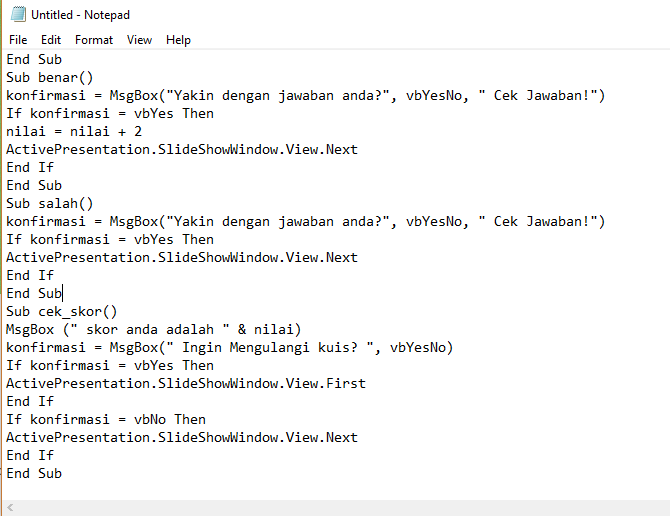
8. จากนั้นเปิด Microsoft Visual Basic อีกครั้งและคัดลอกโปรแกรม ดูตัวอย่างในภาพ

9. จากนั้นกลับสู่ Microsoft Power Point แล้วคลิกตกลง ปุ่มเริ่ม บนสไลด์ 1 จากนั้นคลิกเมนู แทรก และเลือก การกระทำ, ดูตัวอย่างในภาพ

11. จากนั้นคลิกที่ เรียกใช้แมโคร จากนั้นเลือก mulai_kuis, ดูตัวอย่างในภาพ
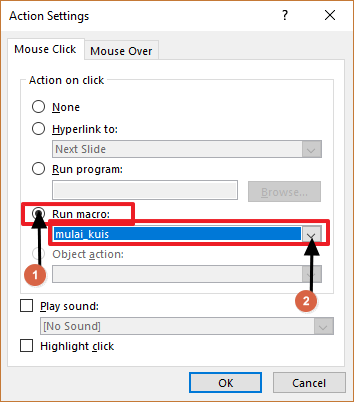
12. จากนั้นสำหรับคำถามตอบคำถามแบบเลือกตอบให้คลิก ปุ่มคำตอบ ถูกต้องและทำตามข้างต้น แต่ความแตกต่างอยู่ในการเลือกใช้มาโคร ขวา, และบนปุ่มที่มีคำตอบใน Run Macro ให้เลือก มันผิด.
13. และบนสไลด์สุดท้ายเพื่อดูคะแนนคำตอบให้คลิกปุ่มค่าแล้วทำตามวิธีด้านบนแล้วเลือก Run on Macro คะแนน.
14. ตอนนี้ถ้าทุกอย่างเสร็จสิ้นคุณสามารถทดสอบคำถามโดยคลิก การนำเสนอภาพนิ่ง หรือกด F5.
15. ในที่สุดให้บันทึกไฟล์โดยเปลี่ยนประเภทรูปแบบเป็น จุดไฟเปิดใช้งาน Tempalete, ดูตัวอย่างในภาพ

นั่นเป็นวิธีการทำแบบทดสอบแบบเลือกตอบหลายข้อMicrosoft Power Point สำหรับวิธีการข้างต้นฉันใช้ Microsoft Power Point 2013 หากคุณใช้ Power Point 2003, 2007, 2010 ในลักษณะเดียวกันคุณเพียงแค่ต้องปรับเปลี่ยน
นั่นคือบทความทั้งหมดสำหรับการทำแบบทดสอบหลายตัวเลือกใน Microsoft PowerPoint หวังว่าบทความนี้จะมีประโยชน์และช่วยให้คุณทำแบบทดสอบใน Power Point คุณสามารถลองด้วยตัวเองโดยทำตามขั้นตอนด้านบน ขอให้โชคดีและขอบคุณ!








